Cum de a deschide Manager dispozitive în Windows XP, 7, 8
Device Manager - este construit în toate versiunile de utilitate pentru Windows. Deschiderea aceasta, veți putea vedea ce hardware-ul este instalat pe computer, verificați și, dacă este necesar, actualizați driverul, dezactivați sau activați practic orice element.

Știind cum se deschide Device Manager (DM), puteți determina echipamentul care are anumite probleme.
Dispozitive de manager de Windows XP
Una dintre cele mai vechi sistem de operare este Win XP. Popularitatea sa-l datorează o interfață simplă și ușor de management printr-o varietate de parametri de control al computerului.
Deci, cum de a deschide un dispozitive Manager de XP? Cel mai simplu mod, care, întâmplător, este de asemenea potrivit pentru „windose 7.8“, este de a utiliza linia de comandă. Simultan apăsați Win + R, sau în meniul "Start", selectați "Run". În fereastra care apare, trebuie să introduceți devmgmt.msc și faceți clic pe „OK“.
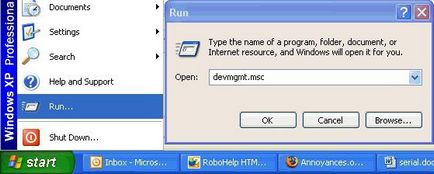
Există un alt mod de a ajunge la controlul Win XP. Pe desktop, trebuie să aveți pictograma „My Computer“. click RMB pe el și din meniul drop-down, selectați „Properties“ opțiune. „Hardware“, și apoi du-te la fereastra „Device Manager“ va apărea în cazul în care aveți nevoie pentru a deschide secțiunea.
Notă: Butonul Win este în zona din stânga jos a tastaturii (între fn și ALT). El descrie "windose" logo-ul.
Cum de a deschide Device Manager pe Windows 7?
Deschideți Control pe sistemul de operare Win 7, cel puțin cu ușurință. Există, de asemenea, o serie de moduri:
- De pe desktop clic dreapta pe pictograma „My Computer“. Du-te la „Properties“. Se deschide o fereastră cu informații despre sistem. veți vedea „Device Manager“ din meniul din stânga.
- Apelați meniul „Start“, făcând clic pe butonul corespunzător. Du-te la "Control Panel". Set pictograme mici, localizați și să navigați la secțiunea controler.
- În meniul „Start“, există un bar de căutare în cazul în care doriți să inserați cuvântul „manager“. Selectați opțiunea dorită și faceți clic pe LMB.
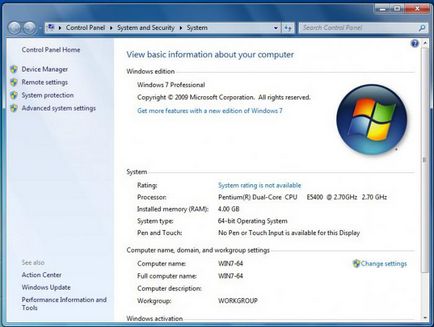
Pentru că instrumentul Informații sistem, puteți câștiga prin presare și simultan tastele pauză. Din nou, selectați meniul dorit în secțiunea din stânga. Acum, că știi cum să deschideți Device Manager pe „windose 7“.
Controlul pe Windows 8
Unii utilizatori nu știu cum să deschidă Device Manager pe „windose 8“, deoarece sistemul de operare este relativ nou. De fapt, pentru a obține în control este foarte ușor.
Puteți utiliza linia de comandă și scrie acolo cuvinte, care au fost discutate mai sus. De asemenea, în cazul primei metode de sub-secțiunea anterioară a (proprietățile de sistem) se potrivește cu sistemul de operare.
Puteți deschide comanda în două clicuri. Pentru a face acest lucru, faceți clic dreapta pe butonul „Start“ și selectați „Device Manager“ din meniul drop-down.
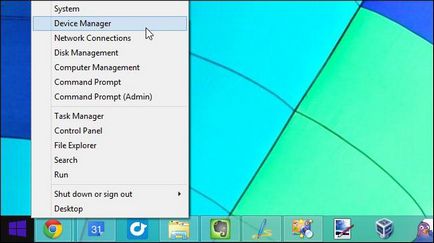
Deci, ați învățat cum să deschidă Manager dispozitive în mai multe sisteme de operare. Rămâne doar să se familiarizeze cu capacitățile sale.
Ce acțiuni pot fi efectuate în controler?
În Manager puteți vedea ce echipamentul este instalat. secțiunea de deschidere, de exemplu, „Monitor“, veți vedea numele dispozitivului. Vrei sa primesti despre ea mai multe informații complete? Apoi, faceți clic pe ea PKM și selectați „Properties“.
Aici puteți vedea dispozitivele deconectate sau cei care au unele probleme. În funcție de situația din jurul lor va alerta icon (un semn de întrebare, cruce).
În cazul în care există o nevoie de a actualiza driver-ul sau pentru a obține informații despre acestea, faceți clic RMB pe dispozitiv și du-te la „Properties“ din meniul drop-down. O fereastra se va deschide în cazul în care trebuie să selectați secțiunea „driver“.
În controlul vă puteți deconecta echipamentul. În acest caz, nu ajunge pentru a dezactiva un procesor și alte dispozitive, deoarece nu va fi nici un buton corespunzător.
A se vedea, un conflict hardware cu orice dispozitiv care poate fi, în secțiunea „Resurse“ „Properties“.
Erori în Device Manager
Aproape toate erorile din control au propriul lor cod. Pentru a remedia această problemă, este necesar să se cunoască cel puțin despre cele mai frecvente coduri. Aici sunt doar câteva dintre ele:
- „Codul 1“ semnale care nu pot avea drivere instalate sau nu sunt configurate pentru echipamentele.
- „Codul 14“ înseamnă că echipamentul să funcționeze corect, trebuie să reporniți sistemul de operare.
- „Code 31“ indică operația instabilă. Motivul - conducătorul auto. Cel mai probabil nevoie pentru a descărca software nou.
concluzie
Acum, că știi cum să deschideți Device Manager, astfel încât va fi capabil să monitorizeze performanța echipamentelor și drivere. Apropo, unele dispozitive de pe laptop-uri este recomandat pentru a dezactiva bateria să dețină o taxă mai lungă.
